Беспроводная клавиатура Prestigio Click&Touch: также заменяет и большой беспроводной тачпад
Вся история персональных компьютеров неразрывно связана с клавиатурами — благо появились они немного раньше и долгое время являлись основным источником ввода информации (из недорогих и массовых, во всяком случае). Собственно, многие ранние бытовые ПК в одном корпусе с клавиатурой и компоновались, хотя в IBM PC и клонах более привычным стал другой вариант — отдельная «коробка» системного блока и отдельная же клавиатура, соединенная с ней проводом. Позднее производители экспериментировали и с другими форм-факторами, но идея взять и вообще отказаться от этого устройства не возникала до недавнего времени — когда более-менее начали распространяться устройства с сенсорными дисплеями. Но рынок оставался очень консервативным — в частности, предполагалось лишь настольное использование клавиатур. Ноутбуки позволяли и «наколенное», и даже «на пузе в кровати» —, но только как компромисс при отсутствии стола. Поэтому, кстати, беспроводные клавиатуры долгое время не могли найти свое место в жизни: если компьютер на столе и клавиатура на том же столе, то чем мешает провод? Мышь — понятно: ее мы целиком двигаем в работе. А клавиатуру — нет. Что характерно, и попытки совместить клавиатуру с эмулятором мыши начались еще в 90-е, но успешными оказались лишь на рынке тех же мобильных компьютеров — где попросту деваться некуда было. Да и к ноутбукам многие все равно подключали (и сейчас подключают) при возможности обычную мышку — поскольку при наличии места так удобнее.
Второе дыхание беспроводные клавиатуры получили лишь недавно — и уже как раз вне связи с компьютерами. Теперь они рассматриваются как компаньон разнообразных смарт-устройств. Когда-то ничего заслуживающего приставки «смарт-» кроме ПК и не было, а сейчас такие устройства появились, и с ними тоже нужно как-то управляться. Желательно без проводов и с использованием стандартных интерфейсов. Еще желательно иметь легкую возможность переключаться между разными устройствами, поскольку их в одной комнате уже может быть несколько — в отличие от времен господства центра цифровой вселенной в виде ПК. Под какой сценарий использования закладываться? А вот тут уже возможны варианты — что на что намазать. Например, совместно с ТВ-приставками многие используют пульты со встроенными клавиатурами. Это лучше, чем ничего —, но все-таки это в первую очередь пульт. Набрать что-то в строке поиска браузера умного телевизора он годится (уж точно лучше, чем пользоваться экранной клавиатурой), а написать письмо бабушке — поневоле «большой» ПК включишь (или хотя бы до смартфона дотянешься — у них экранная клавиатура удобнее). Если же «плясать» от клавиатуры, то возникают сложности с заменителем мыши. Подобные устройства выпускаются уже лет 20, некоторые тестировались у нас на сайте, но все их объединяет одно: нужно предусматривать не только органы управления (типа мини-джойстика или трекбола), но и свободные «края», за которые устройство и держат при их использовании. Манипулировать при этом обычно приходится большими пальцами рук, наименее гибкими. Осваивать такой метод тоже нелегко — в отличие от простых и уже привычных многим сенсорных панелей. А встраивание хорошего тачпада потребует еще больше «лишних» габаритов (хотя и такие попытки науке тоже известны). Если же приходится набирать текст (хоть немного), то клавиатуру нужно куда-то обязательно положить — слишком она тяжелая и громоздкая, чтобы удерживать одной рукой и печатать хотя бы одним пальцем другой. В общем, пользоваться можно —, но очень неудобно.
Казалось бы, неустранимые противоречия. Но ведь они как-то решаются в тех же сенсорных экранах — где можно отрабатывать и жесты пальцами, и нажатия, и даже информацию отображать, причем все это на ограниченном пространстве. Использовать для управления медиасистемой планшет или смартфон? Есть на рынке и такие наработки — например, Intel пять лет назад реализовала возможность удаленного управления всеми компьютерами линеек NUC и Compute Stick при помощи смартфона или планшета, работающего под управлением iOS или Android. Но опять же, «выделенный» смартфон рядом с телевизором не оставишь особо, да и не любой техникой им можно управлять, а только если это предусмотрено изначально.
А что если скрестить клавиатуру и тачпад не просто в одном корпусе отдельно друг от друга, а сделав сенсорной основную часть рабочей поверхности? В этом случае устройство может быть компактным и легким, а его использование — достаточно интуитивным. Именно это реализовано в технологии Touch on Keys, разработанной компанией Clevetura из Беларуси. «Пойдет» ли она, например, на рынок ноутбуков — в данный момент сказать сложно. А вот «пощупать» ее уже могут все желающие, причем не где-то на выставке, а приобретя готовое устройство в личное пользование. Реализована технология в виде компактной беспроводной клавиатуры, как раз отлично подходящей для работы со смарт-устройствами. Она не слишком дешева на фоне продуктов аналогичного назначения, но с учетом уникальной (пока) конструкции и дорогой ее уж точно не назовешь. Так что познакомимся с Prestigio Click&Touch подробнее.
Железо

Внешне Click&Touch — типичная компактная клавиатура размерами 283×132 мм с типичной же ноутбучной раскладкой (да и ножничный механизм тоже привычен пользователям портативных компьютеров, благо используется всеми — от Apple до малоизвестных китайских производителей). Весит клавиатура всего 307 г, так что ее вполне реально положить на одну руку — и печатать пальцами второй. Будет не слишком быстро, но и такое использование возможно. А если положить устройство на стол, отличия от обычной клавиатуры вообще становятся почти незаметны. Кроме… Кроме несколько жестковатых клавиш, что еще и шума при быстрой печати добавляет. Но к этому со временем привыкаешь и воспринимаешь процесс печати как должное. (Эта статья и еще несколько материалов, кстати, непосредственно на сегодняшней героине и набраны.)

А в качестве тачпада работают почти все кнопки, кроме крайних с четырех сторон, для чего и пришлось сделать их немного более жесткими, чем обычно. Самый нижний ряд, а также самые левая и правая колонки на курсор виртуальной мыши и что-либо еще вообще не оказывают — для простоты запоминания чего имеют поверхность с небольшим выделенным рельефом. Верхний же ряд «поглаживать» можно —, но не для управления курсором, а для регулирования громкости (правая группа) или перемоткой в плеере (левая).


Последняя работает далеко не везде — например, в штатном клиенте Youtube для Android нам добиться прокрутки содержимого с ее помощью не удалось, хотя о совместимости с разными системами вроде бы позаботились. Даже специальные переключаемые режимы Win/Mac/Android есть —, но не помогли. Возможно, что тут претензия скорее к Google, поскольку в браузере на том же Youtube все работает, но от этого на практике не легче: такие особенности приходится учитывать. С другой стороны, все программы, так или иначе отходящие от стандартных механизмов управления своей функциональностью, какие-то собственные ее аналоги всегда предлагают — и при наличии «под рукой» полноценной клавиатуры с мышью воспользоваться ими всегда можно (в отличие от мультимедийных пультов, которые в каких-то приложениях иногда вовсе невозможно заставить работать).


Как клавиатура определяет — что нужно пользователю? Да очень просто: нажимаем на клавиши — режим клавиатуры, водим по ним — двигается курсор. Для визуального отображения режима предусмотрен светодиод сверху в центре: зеленый в режиме тачпада и синий в клавиатурном. Из этого сразу следуют два вывода — хороший и плохой. Плохой — устройство не предназначено геймерам, поскольку они активно используют и мышь, и клавиатуру одновременно. Впрочем, тачпадами таковые и вовсе обычно брезгуют —, но попробовать-то можно было бы. А в данном случае — и смысла нет. С другой стороны, при необходимости могут быть охвачен и этот класс пользователей: переключение режимов можно отключить, жестко зафиксировав устройство в состоянии клавиатуры. А мышь при этом нужна будет отдельная, конечно, так что преимуществ перед «простой» клавиатурой никаких —, но и неудобств сравнительно с ней тоже.

В то же время «типовые» мышеклавиатурные комбинации обычно с Ctrl, Alt или Shift —, а эти для перемещения курсора не используются, так что и режимы не переключают. Хорошая же новость, что при работе не требуется перемещать руки между клавиатурой и мышью — ибо это одно и тоже. Многие ноутбучники просто привыкли управляться с тачпадом под клавиатурой большими пальцами — подобное же привыкание возможно и здесь. Только оно на деле даже еще более интуитивное. Да и жесты «отрабатываются» без перемещения рук фактически: прокрутка, например, делается двумя пальцами в любом месте. Как оказалось, в нашей деятельности — это очень удобно; особенно когда работаешь над большим текстом. Жестами же реализованы и кнопки мыши — и точно также без выделенной области. Удар одним пальцем — клик, двумя — даблклик: в любом месте. Соответственно, используя Word можно быстро выделить целый абзац текста троекратным касанием клавиатуры — и сразу же начать печатать текст для замены существующего. В итоге умеючи редактирование текстов может оказаться даже более быстрой и удобной процедурой, нежели при использовании «стандартного» комплекта из клавиатуры и мыши.
Практически это все, что можно сказать о технологии Touch on Keys — все гениальное просто. Естественно, адаптация необходима. Но происходит она быстро.
Коммуникации

Формально клавиатура беспроводная, но на деле ее можно использовать и как проводную, просто подключив к компьютеру штатным кабелем USB А—C или прикупив отдельно USB С—С (в данном случае ее можно подключить не только к компьютеру). Остается пожелать производителю на будущее вкладывать в комплект два кабеля: все-таки устройство (как уже было сказано) не дешевое, так что комплект должен быть исчерпывающим. Также в комплект входит мини-донгл под порт USB Type-A, позволяющий реализовать беспроводное подключение к любому устройству с таким портом (лишь бы оно поддерживало клавиатуры и/или мыши). А самое приятное в этой истории — что эти два варианта подключения, равно как и три канала Bluetooth, полностью равноправны, и активный выбирается просто кнопкой клавиатуры. То есть ее можно настроить под пять устройств — и рулить всеми одновременно, переключаясь при необходимости. В настоящее время это немаловажно: устройств-то умных стало много и разных. Клавиатура же может быть одной на всех, причем не потребуется ничего перетыкать, и никакие KVM не нужны.



Автономность
Серьезные нагрузки устройству при беспроводной работе противопоказаны — это обратная сторона легкости. Хоть на сайте и указано до недели использования от одной зарядки, но с примечанием «при умеренном ежедневном использовании». Фактически таковое подразумевает немного порулить медиаприставкой перед сном, поскольку при использовании клавиатуры как основного и единственного способа работы с компьютером она у нас не прожила ни одного рабочего дня целиком. Шесть часов — лучший результат. При меньшей интенсивности, может быть, получится восемь, но с трудом. На деле это не слишком мешает, просто придется на часок превратить клавиатуру в проводную. Причем она прекрасно заряжается от стандартной зарядки, продолжая параллельно с этим исполнять свои функции по беспроводному интерфейсу, так что менять ничего не надо. А чтобы заряжать пореже, в моменты неактивности желательно отключать устройство кнопкой — спящий режим, как нам кажется, пока реализован не идеально.
Программное обеспечение
В духе современности ПО для настольных систем на данный момент нет, зато есть фирменное приложение Clevetura для Android и iOS. Во время анонса было сказано, что с его помощью можно будет обновлять прошивку клавиатуры и настраивать ее работу.
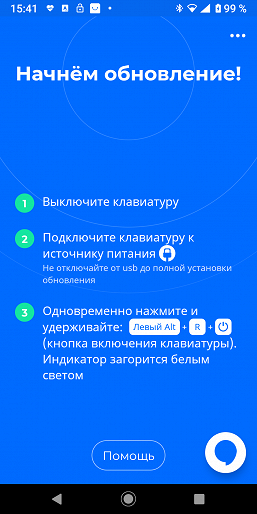
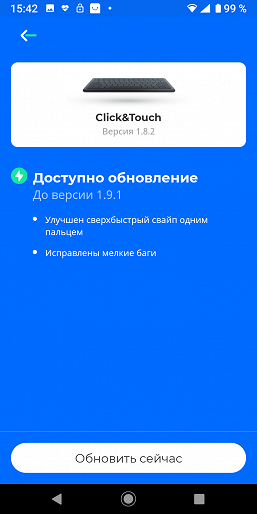

Прошивки действительно выходят — нам даже уже удалось разок обновиться. А вот настроек пока нет. Будем надеяться, что появятся. Если еще и какие-нибудь макросы «завезут» причем с возможностью создавать разные для разных каналов коммутации — вообще все станет замечательно.
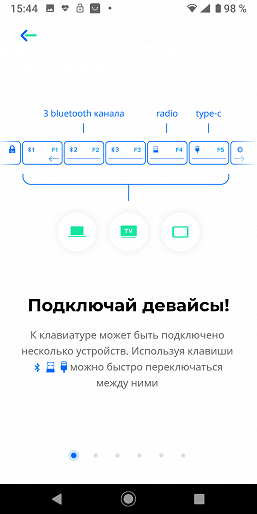
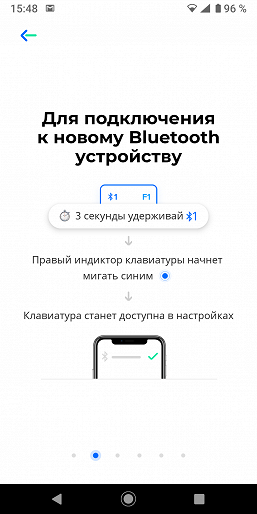
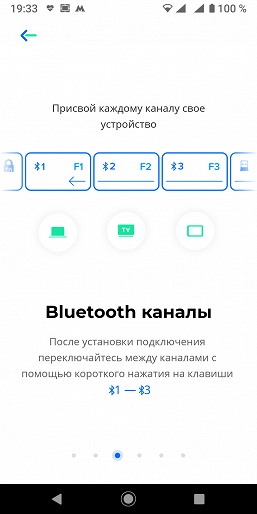
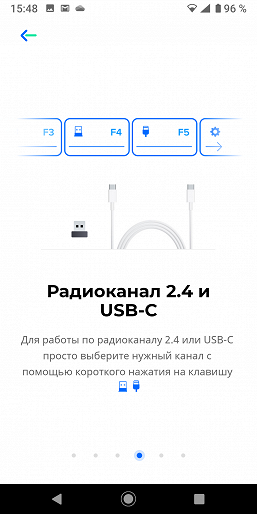
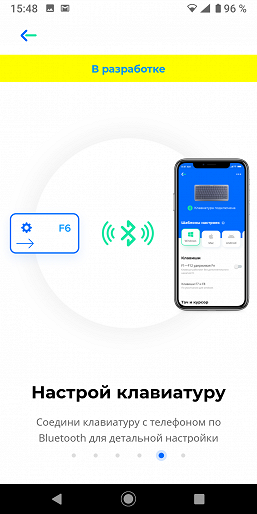
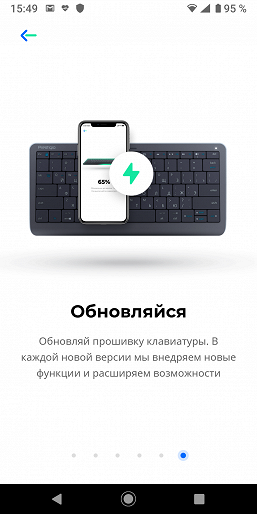
Пока же основное, для чего может пригодиться приложение — быстро посмотреть краткую инструкцию по эксплуатации: такую же, как бумажная. Ну и обновиться, разумеется.
Итого

В принципе, это тот случай, когда об устройстве сложно рассказывать: за исключением отмеченных выше мелких шероховатостей, все работает. Причем работает так, как и предполагалось: клавиатура и большой тачпад вместе в одном корпусе не рядом, а именно вместе. Можно печатать, можно как мышь использовать. А нужно ли — сильно зависит от потребностей. Как нам кажется, для настольного использования совместно с «большим» компьютером это далеко не лучший выбор, поскольку отдельная клавиатура и отдельная мышь все-таки удобнее. Да и дешевле тоже. Впрочем, хорошая клавиатура и хорошая мышь не сильно-то и дешевле, а если хорошо размахнуться, то даже дороже —, но в этом случае и свои плюсы будут. А вот для дома, да когда устройств много, да большинством из них желательно управлять с дивана… Пожалуй, ничего лучшего на рынке не водится. Пульты — это все-таки пульты, да и мини-клавиатуры «под большие пальцы» — это тоже в первую очередь пульты. Писать с их помощью что-то более-менее длинное и осмысленное — врагу не пожелаешь. Здесь же полноценная реализация клавиатуры, которой можно пользоваться и не за столом. И с легкостью переходить с устройства на устройство тоже: например, используем клавиатуру для взаимодействия с «умным» телевизором, а при включении игровой приставки нажатием одной кнопки «переключаемся» на нее. И в том, и в другом случае «мышеклавиатура» вряд ли станет основным устройством управления, но отлично дополнит пульт и геймпад. А когда телевизор выключен, но нужно побродить по сети на планшете — дополнит его сенсорный экран. Покупать по клавиатуре каждому устройству — неудобно да и не необходимо. А одна универсальная клавиатура всегда пригодится.
Другой вопрос, что для домашне-развлекательного применения цена высоковата — даже с учетом универсальности. С другой стороны, настоящего энтузиаста зачастую и более высокими ценами испугать не получается —, а тут все-таки новая технология, уникальное на данный момент устройство и уникальный же опыт. В общем, тот случай, когда себе, может, и пожадничаешь купить, а подарком может оказаться идеальным. Возможно, потому и оформление упаковки именно такое;)
Полный текст статьи читайте на iXBT
